Inleiding
Dit document beschrijft hoe u Cisco Unified Contact Center Enterprise (UCE) kunt configureren met Nuance Text To Speech (TTS) en Automatische Speech Recognition (ASR).
Voorwaarden
Vereisten
Cisco raadt kennis van de volgende onderwerpen aan:
- UCS met Customer Voice Portal (CVP)
- Cisco gevirtualiseerde spraakbrowser (CVVB) of VXML-gateway (Voice Extended Markup Language)
- Nuance TTS en ASR Server
Gebruikte componenten
De informatie in dit document is gebaseerd op de volgende softwareversies:
- CVP 11,6
- UCS 11,6
- VVB 11,6
- Nuance Recognizer 10.0
- Nuance Speech Server 6.2.x
De informatie in dit document is gebaseerd op de apparaten in een specifieke laboratoriumomgeving. Alle apparaten die in dit document worden beschreven, hadden een opgeschoonde (standaard)configuratie. Als uw netwerk live is, moet u zorgen dat u de potentiële impact van elke opdracht begrijpt.
Basis configuratie Cisco UCS
Configuratie op VVB
Stap 1. Meld u aan bij de CVVB beheerpagina: https://<vb_fqdn>.
Stap 2. Ga naar Subsysteem > Speech Servers > TTS Servers.
Stap 3. Configureer de TTS-server zoals in de afbeelding.
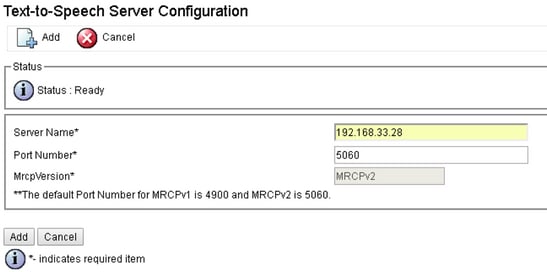
Opmerking: 192.168.33.28 is het IP-adres (Internet Protocol) voor TTS-servers.

Als in uw implementatie een machinenaam in plaats van een IP-adres moet worden gebruikt, moet u in het veld Servernaam de machinenaam opgeven in plaats van het IP-adres. In dat geval moet u het IP-adres van de machine in het ect/hosts-bestand vermelden.
Deze opdracht op de VVB Command Line Interface (CLI) maakt de koppeling tussen naam en IP-adres in etc/hosts:
hulpprogramma’s VVB add host-to-ip <machine_name> <ip>
Voorbeeld: utils VVB add host-to-ip nuance 192.168.33.28
Configuratie op VXML GW (Als VVB niet wordt geïmplementeerd)
Stap 1. Definieer Hostname voor IP-adresomzetting voor ASR- en TTS-servers.
ip gastheer asr-Engels-ons 192.168.33.28
ip gastheer tts-Engels-ons 192.168.33.28
ip gastheer tts-fr-fr 192.168.33.28
ip gastheer asr-fr-fr 192.168.33.28
ip gastheer tts-de-de 192.168.33.28
ip gastheer asr-de-de 192.168.33.28
ip gastheer t-pt-pt 192.168.33.28
IP gastheer asr-pt-pt 192.168.33.28
ip gastheer IPCC-Nuance 192.168.33.28
Stap 2. Definieer de Voice Class Uniform Resource Identifier (URI) om de Session Initiation Protocol (SIP) URI van ASR Server in de dial-peer aan te passen.
spraakklasse uri ASR 9000
patroon asr@192.168.33.28
Stap 3. Definieer de Voice class URI om de SIP URI van TTS Server in de dial-peer aan te passen.
spraakklasse uri TTS-slokje
patroon tts@192.168.33.28
Stap 4. Bepaal de maximale hoeveelheid geheugen die moet worden gebruikt voor gedownloade aanwijzingen.
IVR prompt 15000
Stap 5. Definieer de SIP-URI van de ASR- en TTS-server.
IVR asr-server SIP:asr@192.168.33.28
IVR tts-server SIP:tts@192.168.33.28
Stap 6. Configureer de SIP Voice over IP (VOIP) kiespeers. Deze dial-peers worden gebruikt als een uitgaande dial-peer wanneer de gateway een Media Resource Control Protocol (MRCP) over SIP-sessie initieert naar de ASR/TS-server (MRCP versie 2).
dial-peers spraak 5 voip
Beschrijving Dial-peer voor ASR Nuance
sessieprotocol sipv2
sessiedoel ipv4:192.168.33.28
sessietransport tcp
bestemming uri ASR
dtmfrelais rtp-net
codec G711ulaw
nee schurk
!
dial-peer spraak 6 voip
Beschrijving Dial-peer voor TTS Nuance
sessieprotocol sipv2
sessiedoel ipv4:192.168.33.28
sessietransport tcp
bestemming uri TTS
dtmfrelais rtp-net
codec G711ulaw
nee schurk
Text to Speech op CVP Call Studio
De TTS-server wordt opgeroepen wanneer een audio-element in CVP Call Studio niet is geconfigureerd of het audiobestand niet bestaat in de opgegeven URI en standaard audiopad.
Stap 1. Selecteer het audio-element.
Stap 2. Selecteer het tabblad Audio en navigeer naar de audio-optie.
Stap 3. Configureer de audio-optie om tekst naar spraak te gebruiken in plaats van automatische bestanden. Schrijf de tekst die u naar spraak wilt converteren in het TTS-veld, zoals in de afbeelding.

Ondersteuning voor meerdere talen
Het element Application Modifier in CVP Call Studio biedt ondersteuning voor meerdere talen. Hier is een voorbeeld van een script dat verschillende talen gebruikt.
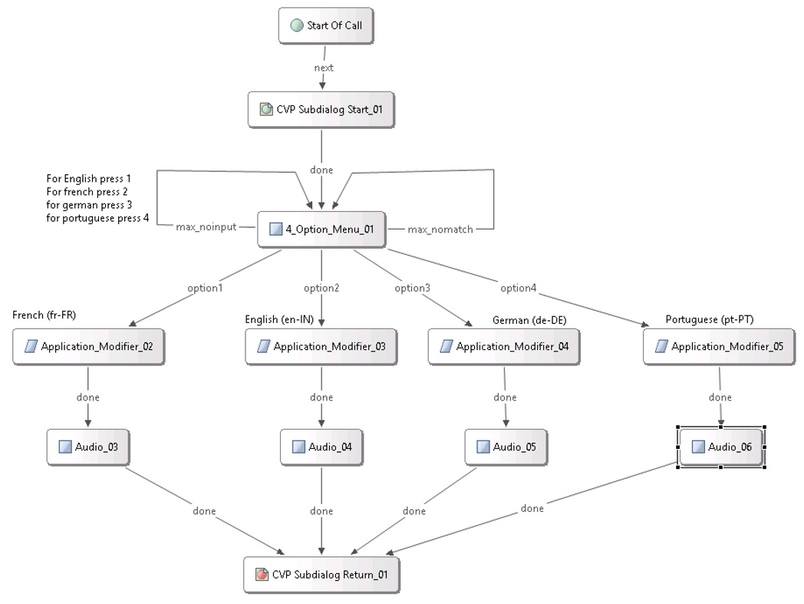
Opmerking: u dient het taalpakket dat u ondersteunt, te installeren op de Nuance TTS/ASR-server. Om bijvoorbeeld Duits (DE-DE) te gebruiken, is een Duits taalpakket op de TTS-server vereist.
Meertalen configureren
Stap 1. Om de taal te selecteren, stelt u het taalveld in het Application Modifier element in, zoals in de afbeelding.
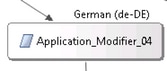
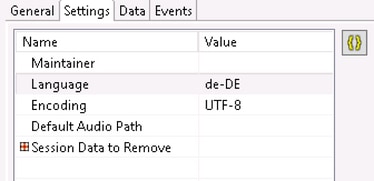
Stap 2. Nu, wordt het Duitse (de-DE) taalpak gebruikt in het volgende audio-element. Om terug te keren naar een andere taal, gebruikt u de applicatie modifier opnieuw.

Opmerking: om Cisco VVB met meerdere talen te kunnen gebruiken, moet u de Engineering Specials (ES): 11.5ES43 en 11.6 ES22 installeren. Meer informatie over Cisco bug-id CSCvf30722.
Basisconfiguratie Nuance ASR/TTS-server
Nadat u Nuance ASR/TTS-server hebt geïnstalleerd en de licentie is geconfigureerd, zijn er nog een paar taken die u moet uitvoeren om de configuratie met UCCE te voltooien.
Configuratie van spraakserver
Stap 1. Open het bestand: C:\Program Files (x86)\Nuance\Speech Server\Server\config\NSSserver.cfg.
Stap 2. Zoek naar server.mrcp1.resource.2.url en verander de waarde in /synthesizer van media/speechsynthesizer.
Stap 3. Zoek naar server.mrcp1.resource.3.url en verander de waarde in /herkenner van media/speechherkenner.
Stap 4. Zoek naar server.mrcp1.osrspeechrecog.cache.maxNumber en stel de variabele waarde in op het aantal herkenningslicenties dat u hebt. Als u bijvoorbeeld 4 poorten hebt, wijzigt u de variabele waarde in 4.
Stap 5.Zoek naar server.mrcp1.osrspeechrecog.startOfSpeechOnDTM en stel de variabele waarde in op 0(nul) vanaf 1.
Herkenningsconfiguratie
Stap 1. Open het bestand: C:\Program Files\Nuance\Recognizer\config\Baseline.xml.
Stap 2. Stel de paramwaarden in op het maximale aantal herkenningslicenties vanaf de standaardwaarde.
<param name="swirec_license_ports">
<declaration group="license" type="int" set_by="default">
<min_value>0</min_value>
</declaration>
<value>4</value>
</param>
<param name="swiep_license_ports">
<declaration group="license" type="int" set_by="default">
<min_value>0</min_value>
</declaration>
<value>4</value>
</param>
Opmerking: hier is de waarde 4 gespecificeerd, omdat dit een 4-poorts Nuance-licentie implementatie is.
Configuratie van vocalizer
Stap 1. Open het bestand: C:\Program Files (x86)\Nuance\Vocalizer for Enterprise\config\Baseline.xml.
Stap 2. Stel de paramidewaarden in op het maximale aantal synthesizer-licenties.
<tts_license_ports>4</tts_license_ports>
<tts_license_ports_overdraft_thresh>4</tts_license_ports_overdraft_thresh>
<cpr_license_ports>4</cpr_license_ports>
Stap 3. Wijzig ssml_validatie van strikt om te waarschuwen.
<ssml_validation>warn</ssml_validation>

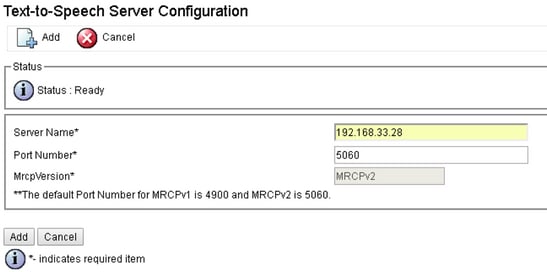


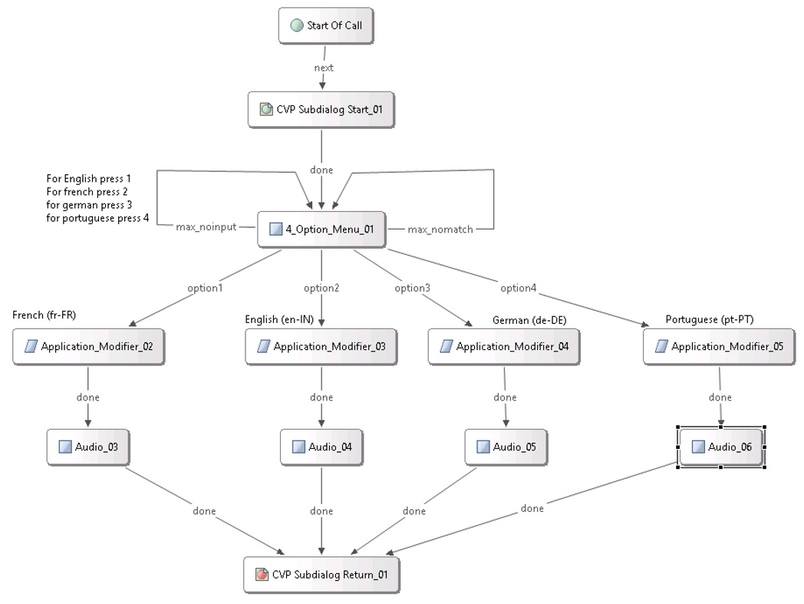
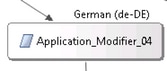
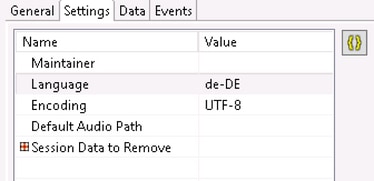

 Feedback
Feedback